Zawartość:
Sposób 1: Przydzielanie ról wszystkim nowym uczestnikom serwera
Za pomocą bota MEE6 można sprawić, aby wszyscy nowi uczestnicy serwera w Discord automatycznie otrzymywali rolę. Umożliwi to ograniczenie ich dostępu do różnych kanałów lub zapewnienie możliwości jedynie przejścia weryfikacji. Jednak cel automatycznego przydzielania ról zależy bezpośrednio od właściciela serwera. Zasady konfiguracji pozostają praktycznie niezmienne i będą bardziej szczegółowo opisane w kolejnych częściach materiału.
Krok 1: Utworzenie odpowiedniej roli
Należy skupić się na utworzeniu roli, która będzie automatycznie przydzielana nowym uczestnikom serwera. Ważne jest, aby nadać jej odpowiednie uprawnienia do określonych kanałów tekstowych i głosowych, tak aby nowicjusze mogli uzyskać wyłącznie te informacje, które są im przeznaczone. Wybór uprawnień i ich dostosowanie do konkretnych kanałów pozostaje już w gestii użytkownika, a główny etap przygotowania wygląda następująco:
- Rozwiń menu serwera, klikając jego nazwę.Z pojawiającego się okna wybierz punkt "Ustawienia serwera".
- Po lewej stronie interesuje cię sekcja "Role", po przejściu do której można rozpocząć tworzenie nowej roli.
- Nadaj jej odpowiednią nazwę, aby odróżnić nowych uczestników od tych, którzy są już od dawna na serwerze.
- Dodatkowo dla napisu samej roli możesz ustawić nowy kolor oraz wybrać obrazek, aby emoji wyświetlało się tuż obok nazwy.
- Koniecznie zajrzyj do "Uprawnienia" i ustaw takie uprawnienia, aby ograniczyć prawa nowych uczestników do odpowiedniego poziomu. Nie zapomnij zrobić tego samego w ustawieniach poszczególnych kanałów.
- Po wprowadzeniu zmian koniecznie je zapisz, w przeciwnym razie wszystkie twoje ustawienia zostaną zresetowane po zamknięciu okna.
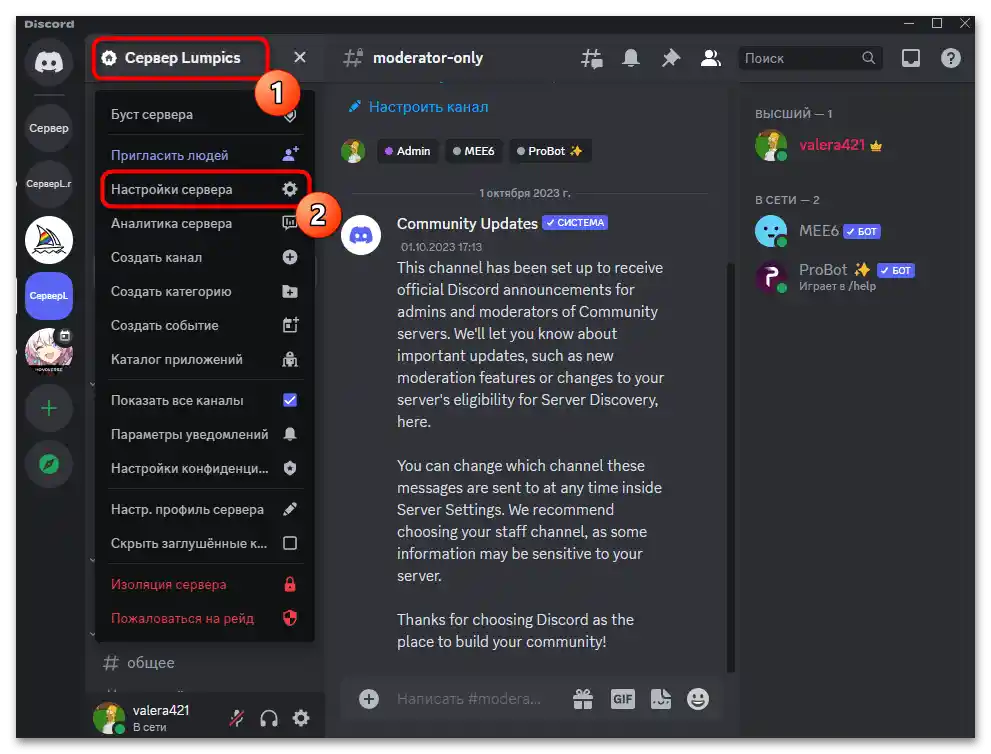
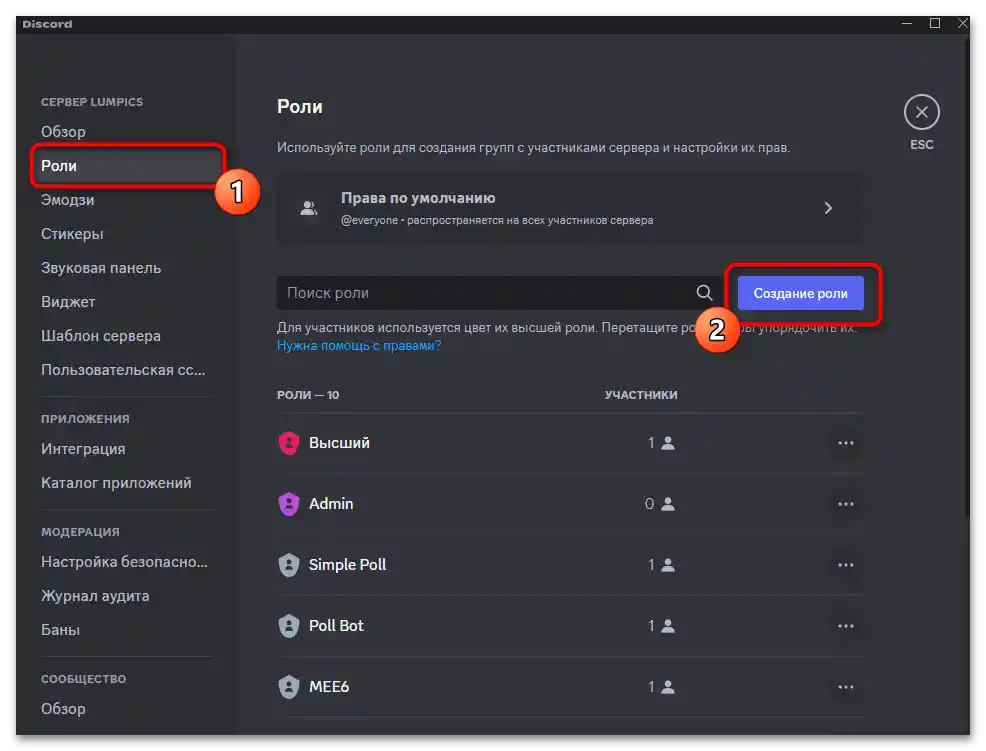
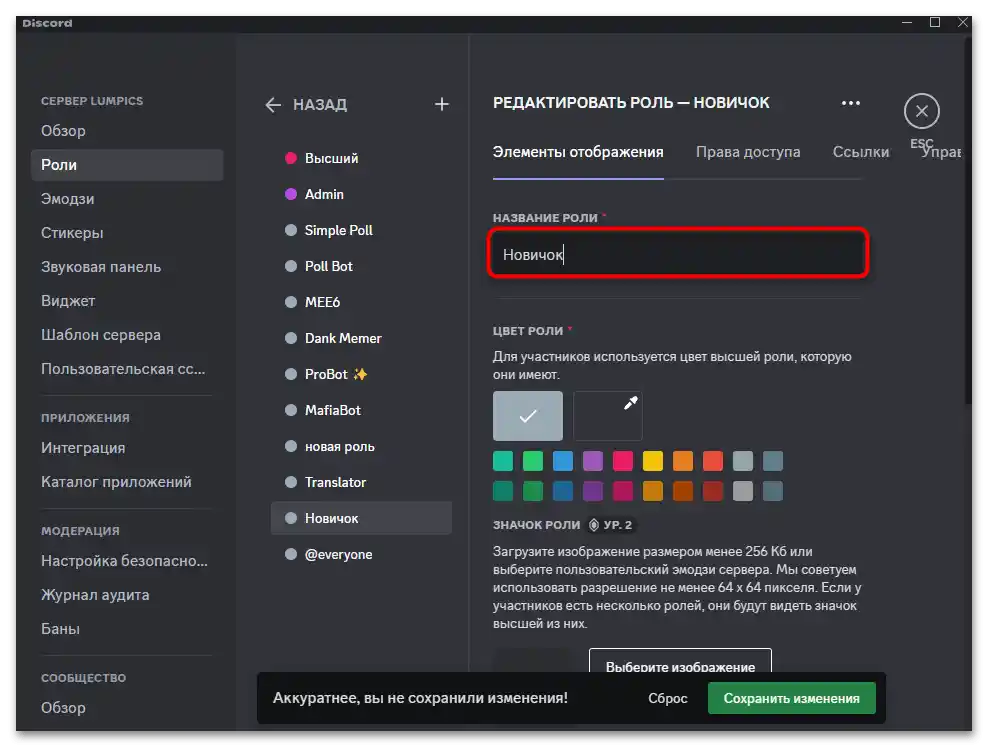
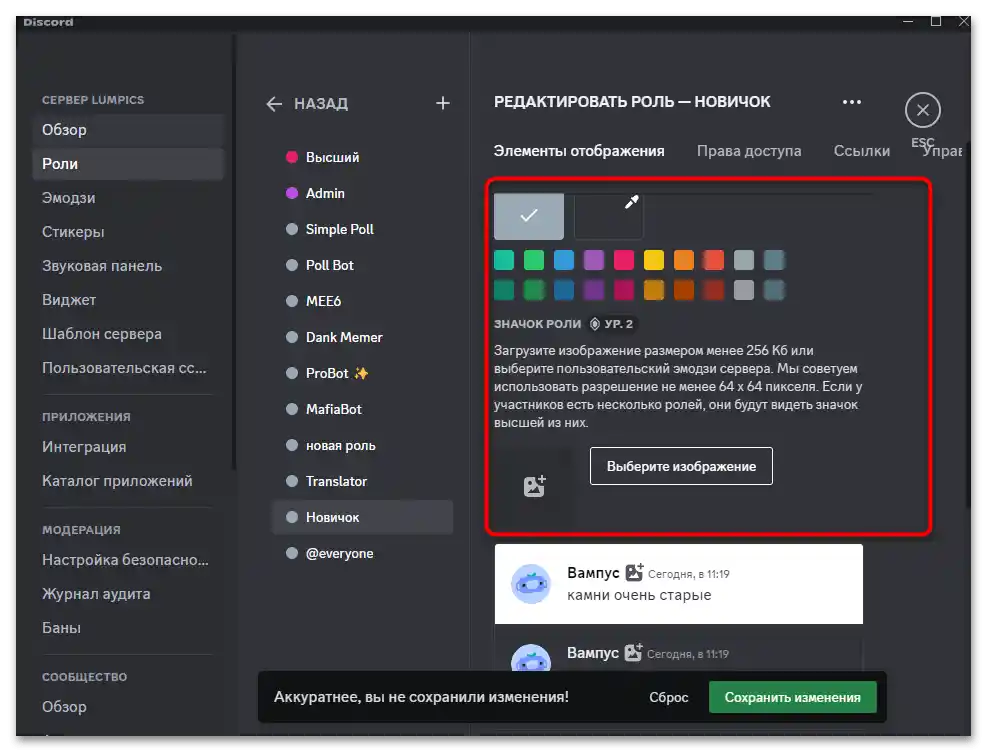
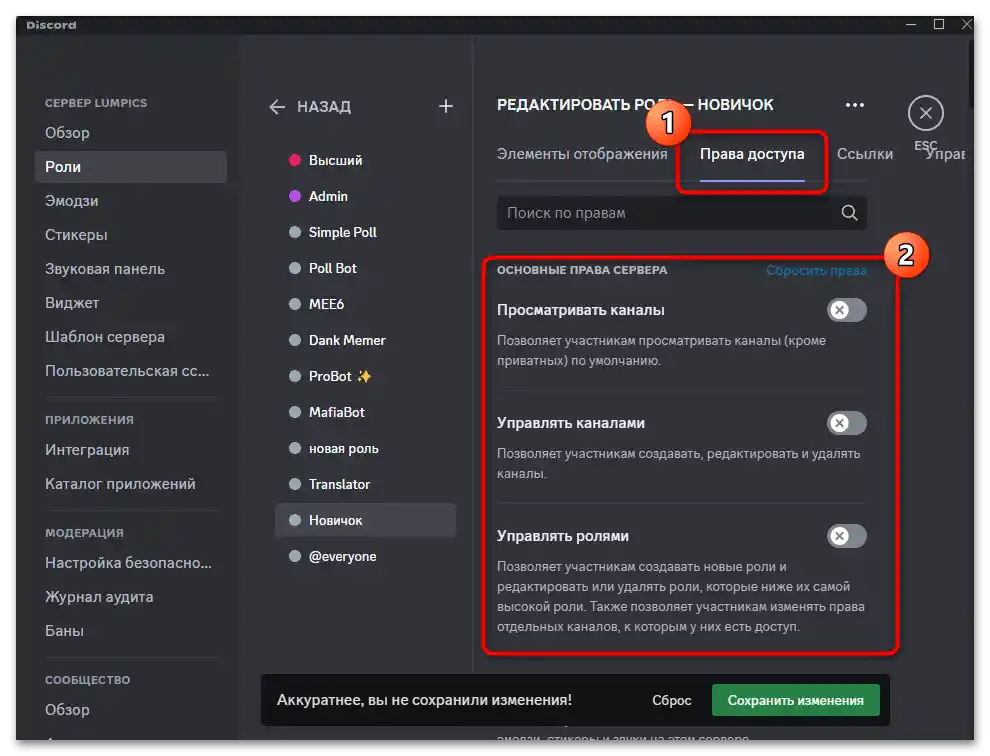
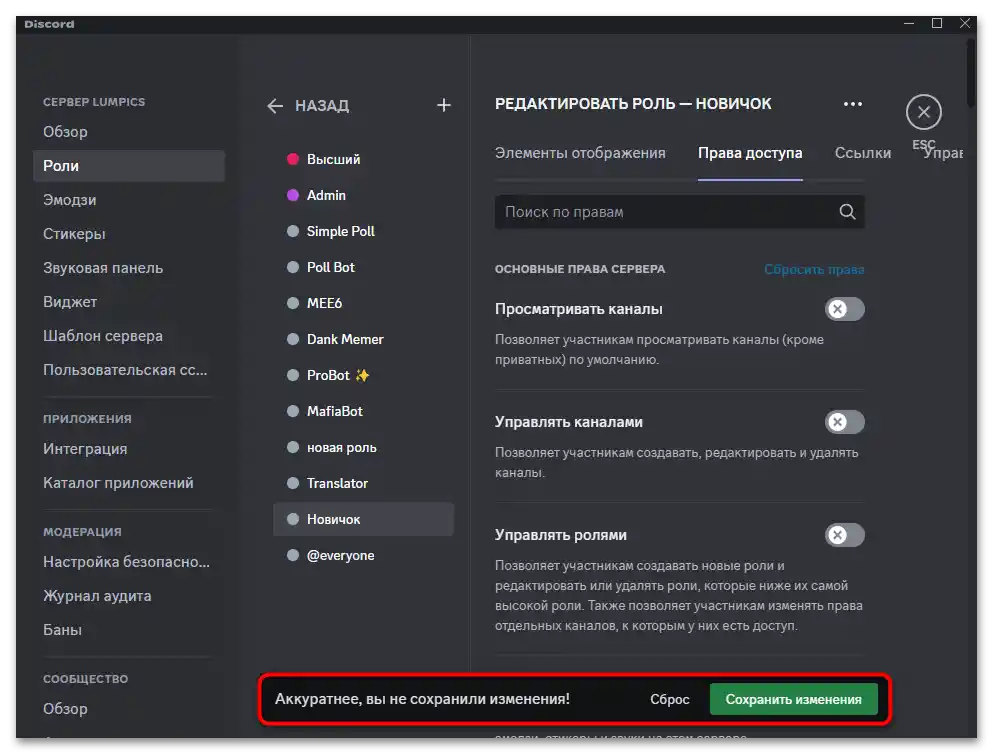
Krok 2: Dodanie bota MEE6 na serwer
Jak już wiesz, automatyczne przydzielanie ról zostanie omówione na przykładzie tej opcji w bocie MEE6. Niestety, standardowe możliwości Discorda nie pozwalają na takie ustawienia, dlatego w tym przypadku nie obejdzie się bez dodatkowych aplikacji. Zaczniemy od dodania bota na serwer, co będzie przydatne dla tych użytkowników, którzy wcześniej nie mieli do czynienia z takimi rozwiązaniami.
- Otwórz oficjalną stronę MEE6, klikając w powyższy link, a następnie naciśnij przycisk "Dodaj do Discorda".
- Zaloguj się na swoje konto, a następnie wybierz serwer, dla którego dokonujesz ustawień. Wszystkie społeczności, w których jesteś administratorem lub właścicielem, będą wyświetlane na tej liście, co pozwoli na przełączanie się między nimi w dowolnym momencie.
- Po wyborze serwera otworzy się nowa zakładka z Discordem do autoryzacji. Upewnij się, że wybrany serwer jest poprawny i naciśnij przycisk "Kontynuuj".
- Przeczytaj powiadomienie o tym, jakie uprawnienia otrzyma bot po dodaniu na serwer. Wszystkie są potrzebne, aby miał możliwości administracyjne.Aby potwierdzić, kliknij na "Autoryzować".
- Dodatkowo zaznaczamy, że rola MEE6 musi być koniecznie wyżej niż pozostałe, aby bot mógł przyznawać innym uczestnikom role. W tym celu ponownie otwórz ich ustawienia i wybierz dowolną rolę, aby wyświetlić wygodną listę.
- Na tej liście znajdź "MEE6", przytrzymaj rolę lewym przyciskiem myszy i przeciągnij ją w górę. Koniecznie zapisz zmiany.
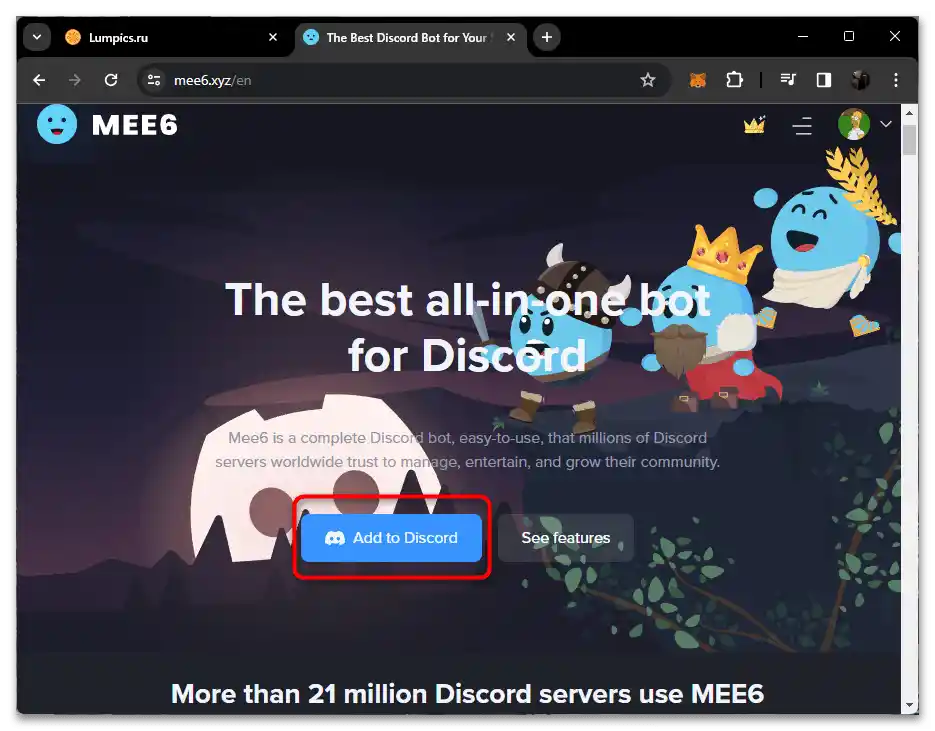
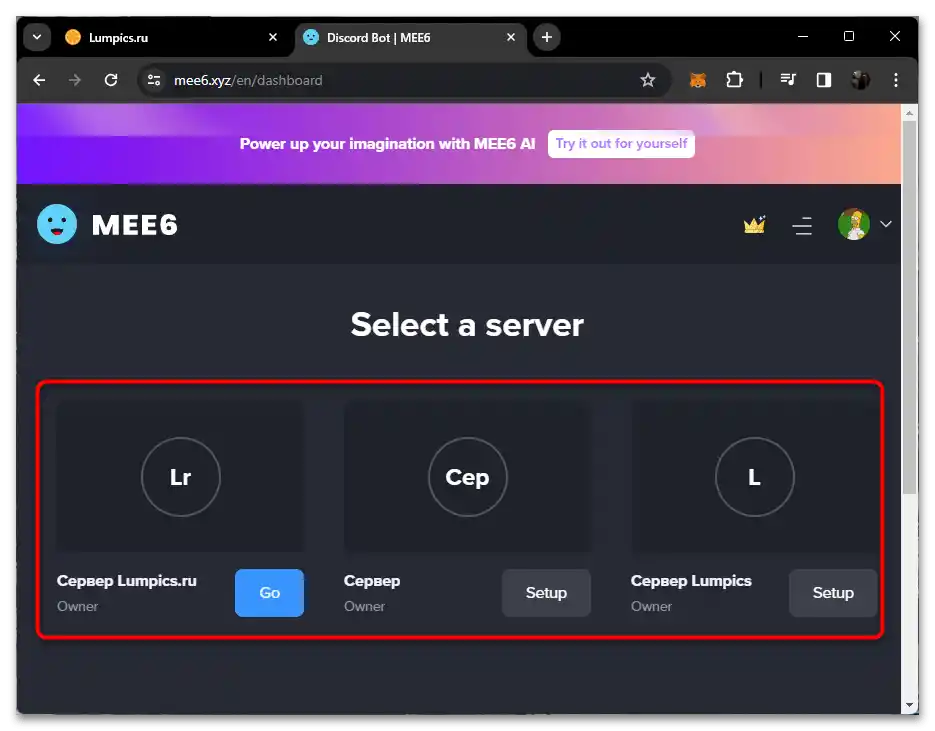
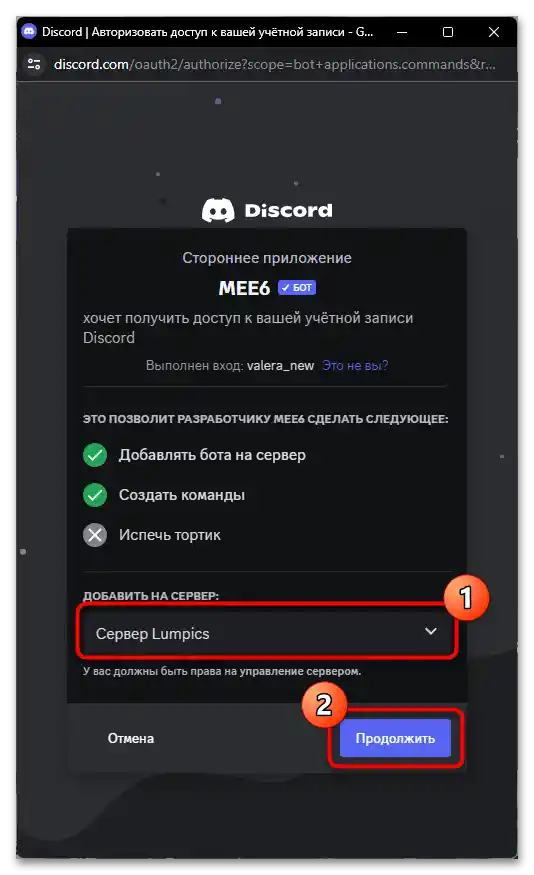
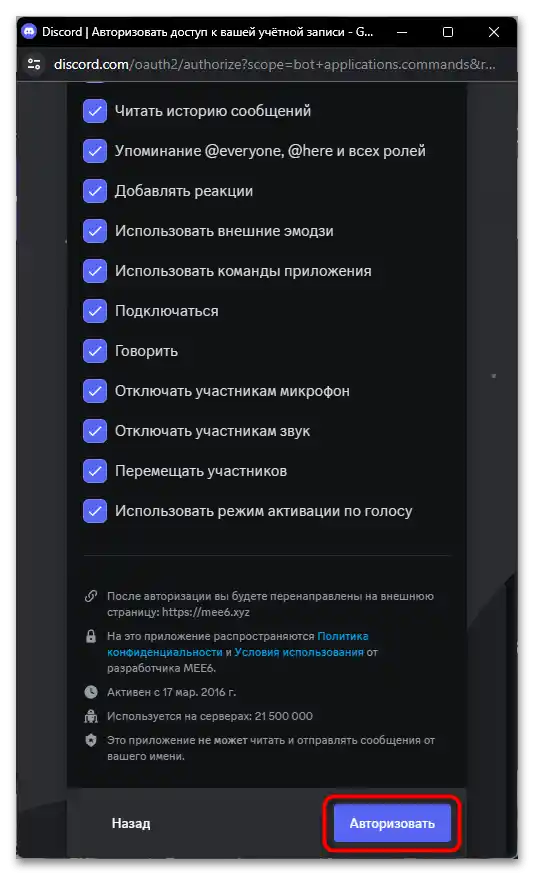
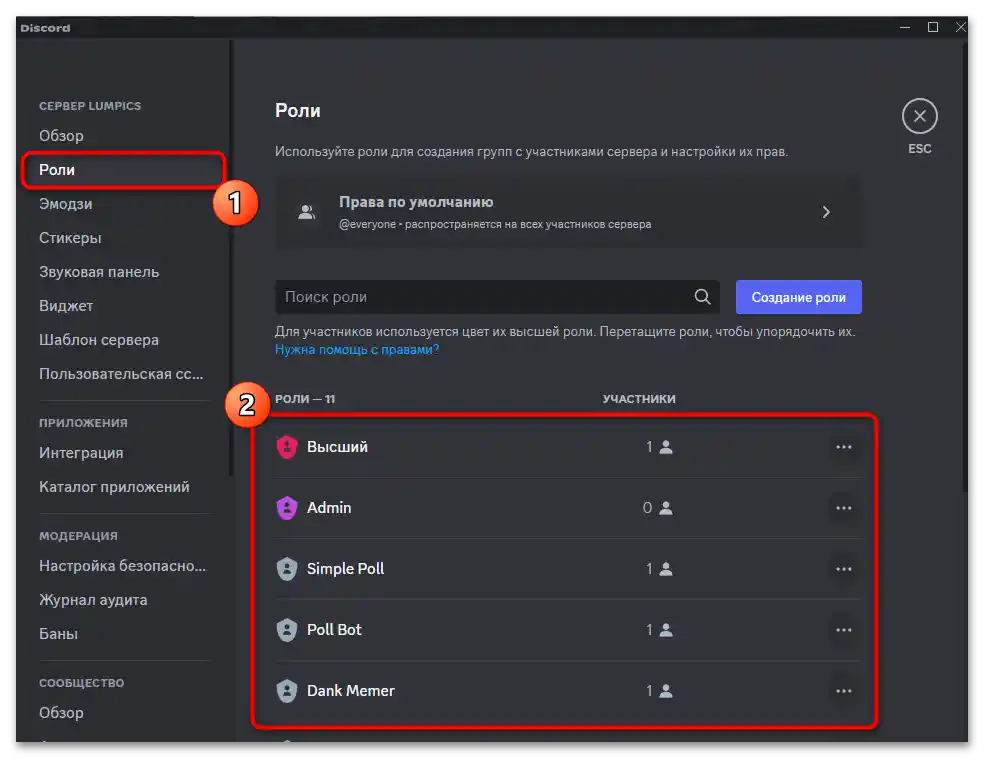
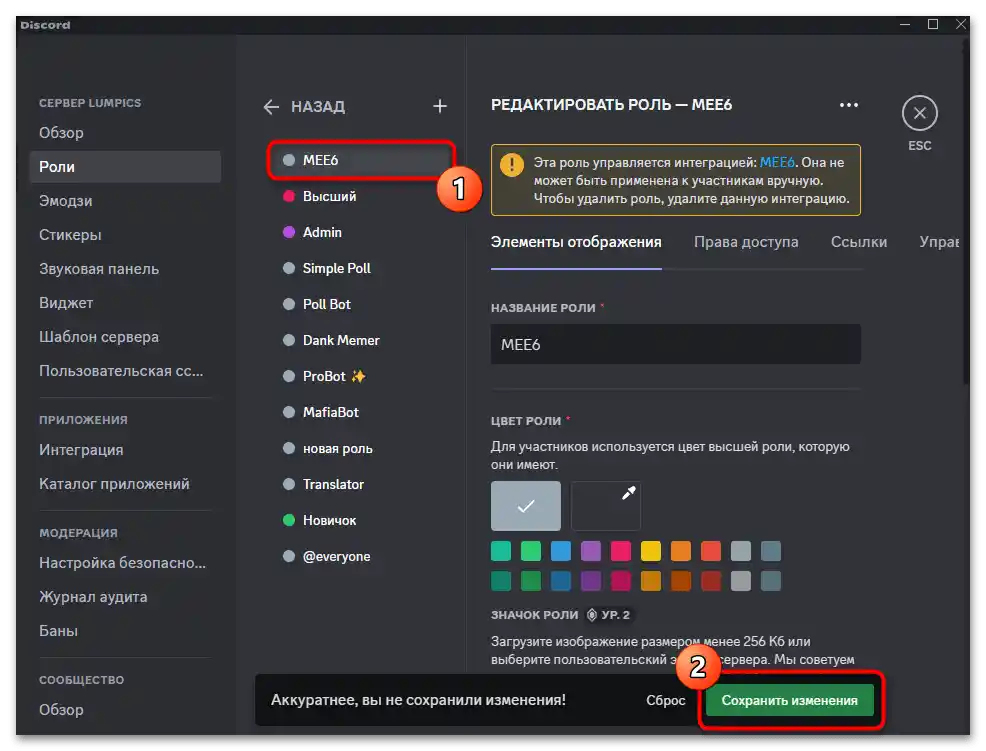
W zasadzie to wszystkie ustawienia dla MEE6, które należy wykonać samodzielnie. Jednak przy korzystaniu z innych botów pamiętaj, że mogą mieć swoje specyfikacje związane z brakiem uprawnień administratora lub innych zezwoleń. Informacje należy uzyskać na oficjalnej stronie każdego bota, a także można skorzystać z uniwersalnej instrukcji konfiguracji na naszej stronie.
Czytaj także: Konfiguracja bota na serwerze w Discord
Krok 3: Konfiguracja automatycznego przyznawania ról
Pozostał ostatni etap konfiguracji MEE6, który polega na włączeniu ustawień powitalnych z automatycznym przyznawaniem ról nowym użytkownikom. W tym celu nie musisz używać żadnych specjalnych komend, wszystkie działania są realizowane bezpośrednio na oficjalnej stronie przez graficzne menu.
- Otwórz menu zarządzania swoim serwerem na stronie MEE6, przewiń listę możliwości, aby znaleźć kafelek "Welcome & Goodbye".
- Wybierając tę sekcję, zapoznaj się z listą działań powitalnych. Obecnie potrzebna jest tylko opcja "Give a role to new users". Odpowiednio, tę możliwość należy aktywować za pomocą przełącznika.
- Jako przyznawana rola z listy wybierz tę, którą utworzyłeś wcześniej. Jeśli nie jest wyświetlana, odśwież stronę. Naciśnij "Save", aby zapisać zmiany.
- W ten sam sposób przez MEE6 można skonfigurować przyznawanie ról na podstawie reakcji, co zostanie pokazane na przykładzie innego bota poniżej. Wybór innego narzędzia związany jest z tym, że w MEE6 ta funkcja wchodzi w skład premium i nie jest dostępna za darmo.
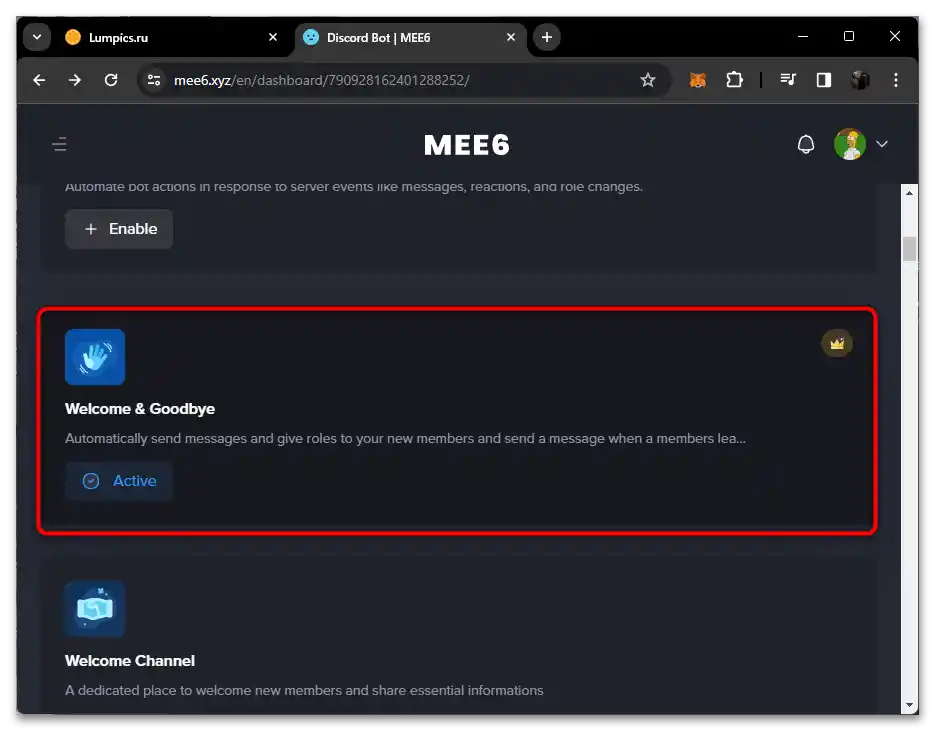
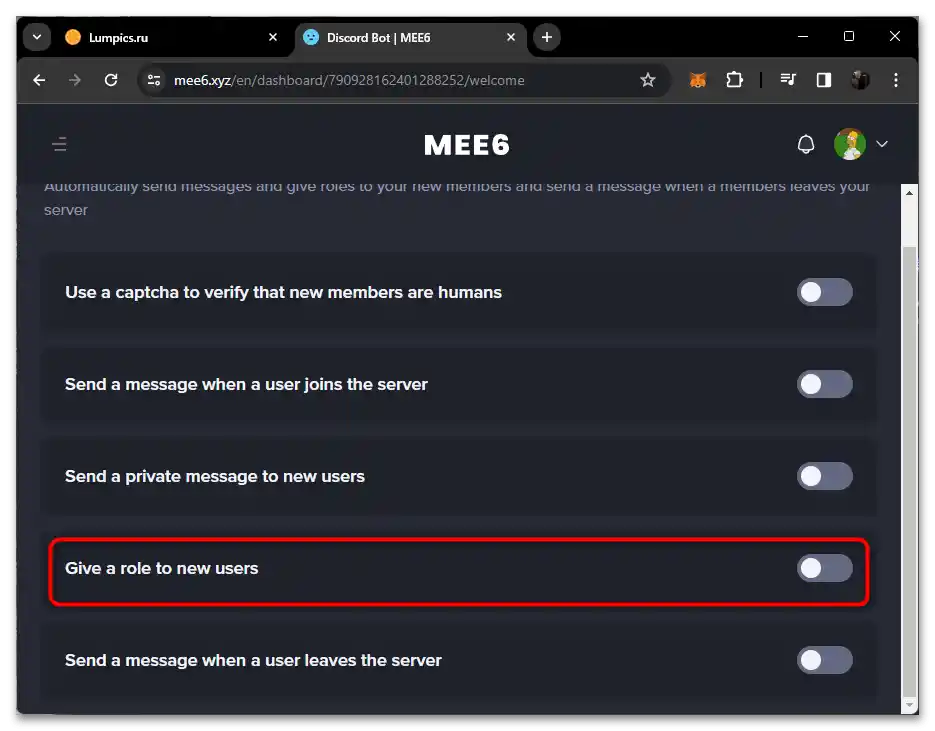
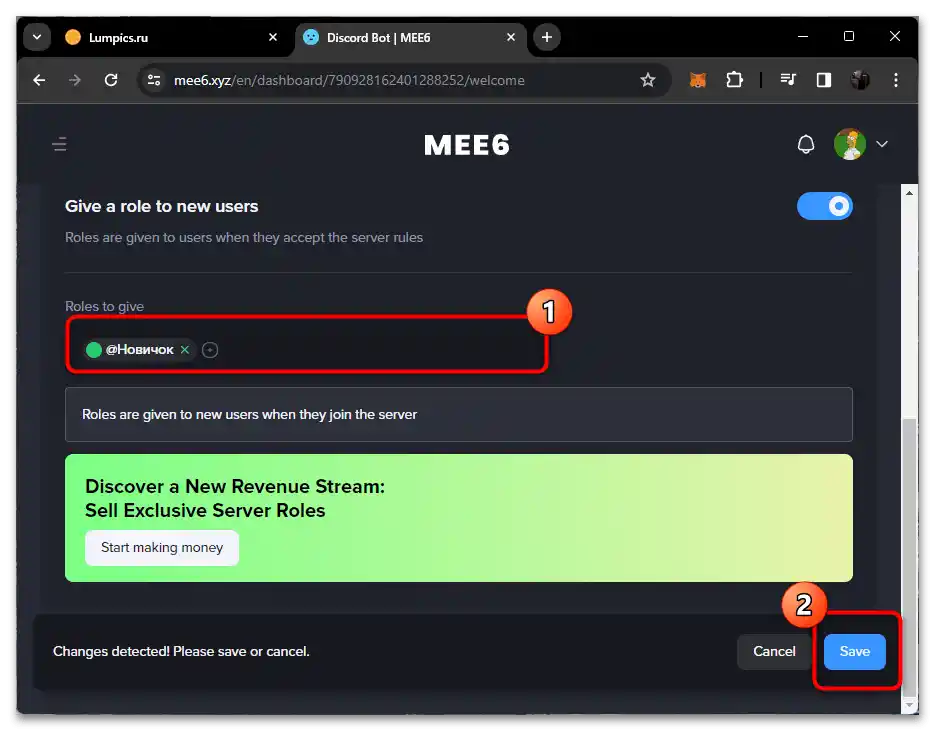
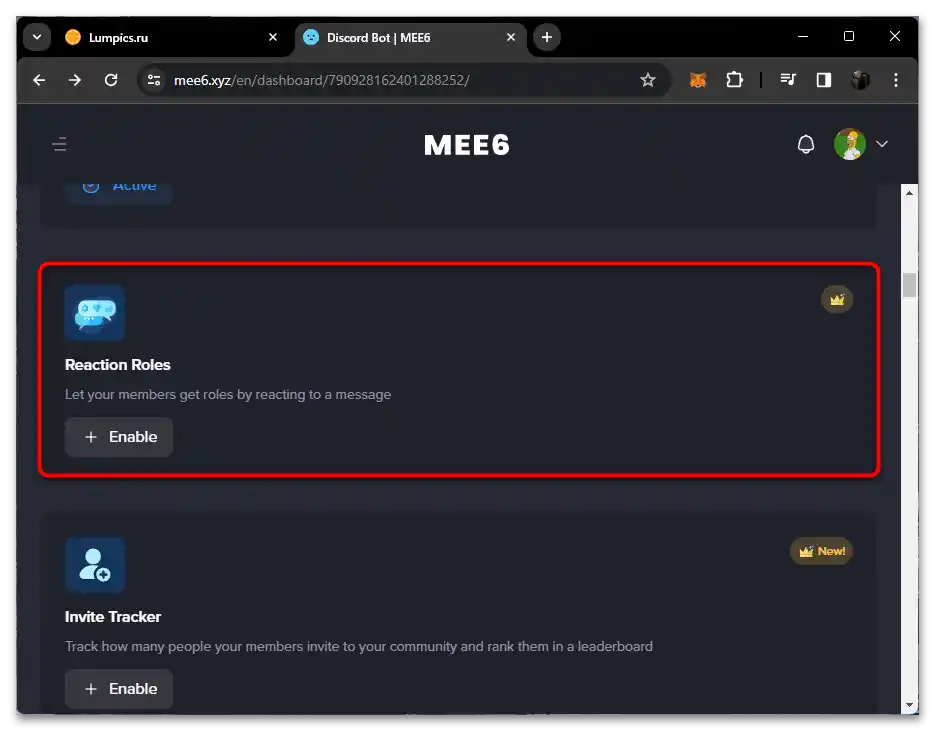
Teraz, jeśli chodzi o sprawdzenie działania tej konfiguracji.Należy poczekać, aż nowy uczestnik dołączy do serwera lub poprosić jednego ze znajomych, aby to zrobił. Następnie należy znaleźć tego uczestnika na liście i otworzyć jego profil do przeglądania. Powinieneś zobaczyć, że przyznano mu tę samą rolę, której ustawienia były wcześniej dokonywane. Przy okazji, w MEE6 można przypisać nawet kilka ról do automatycznego przydzielania nowym użytkownikom, jeśli zajdzie taka potrzeba.
Sposób 2: Przydzielanie ról na podstawie reakcji
Czasami automatyczne przydzielanie ról oznacza, że użytkownik sam może wybrać odpowiednią dla siebie bez angażowania administracji. W większości przypadków odbywa się to poprzez ustawienie przydzielania ról na podstawie reakcji. Tworzy się osobny post, do którego dołączane są emotikony. Gdy uczestnik serwera wybiera jedną z emotikon jako reakcję, od razu przydzielana jest mu wybrana rola i otwierane są niezbędne uprawnienia. Wszystko to będziemy konfigurować w kolejnych krokach za pomocą darmowego bota.
Krok 1: Dodanie bota Carla na serwer
Bot Carl doskonale nadaje się do administracji serwera, oferując właścicielowi mniej więcej taki sam zestaw narzędzi, co MEE6, ale większość z nich jest dostępna za darmo i nie ma ograniczeń czasowych. Dotyczy to również przydzielania ról na podstawie reakcji, więc zacznijmy od dodania bota na serwer.
- Skorzystaj z powyższego linku, a następnie zaloguj się przez Discord, aby mieć możliwość dodania bota.
- Załadowana zostanie lista serwerów, z której wybierz potrzebny.
- Następnie potwierdź swoje działania tak samo, jak robisz to przy dodawaniu innych botów na swój serwer.
- Wróć do klienta i upewnij się, że Carl teraz wyświetla się na liście uczestników. To oznacza, że jest gotowy do konfiguracji i będzie poprawnie wykonywał swoje funkcje.
- Jednak na początku należy ustawić jego rolę jako priorytetową, ponieważ później bot będzie współdziałał z innymi rolami.Aby to zrobić, ponownie przejdź do "Ustawienia serwera" przez jego menu.
- Wybierz sekcję "Role" i dla wygody kliknij na dowolną z istniejących ról.
- Znajdź na liście "Carl bot", przeciągnij tę rolę w górę i zapisz zmiany.
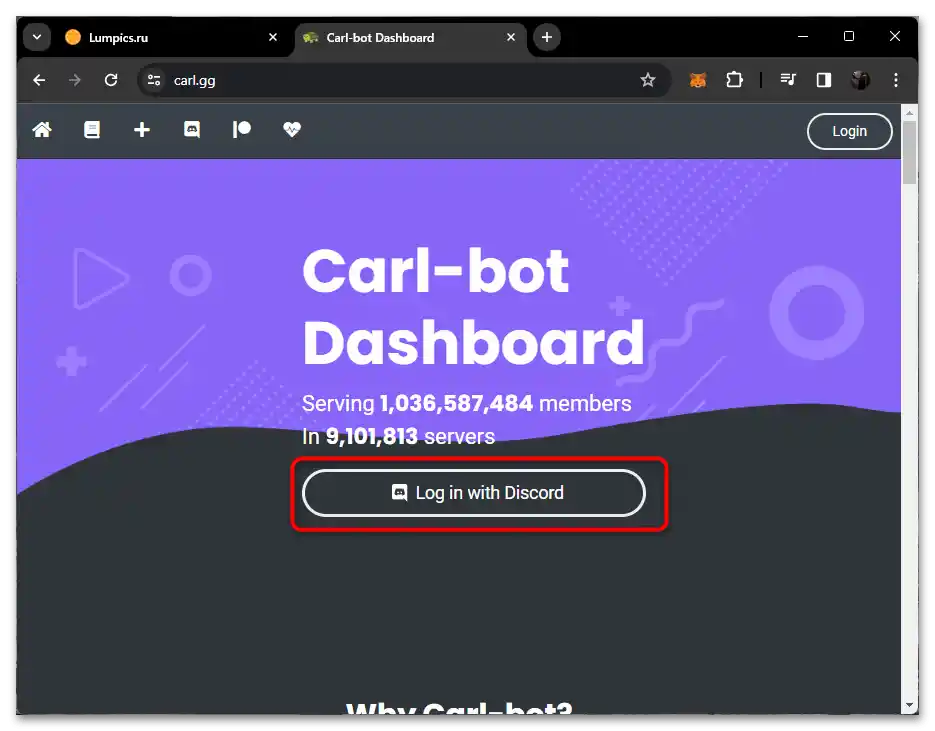
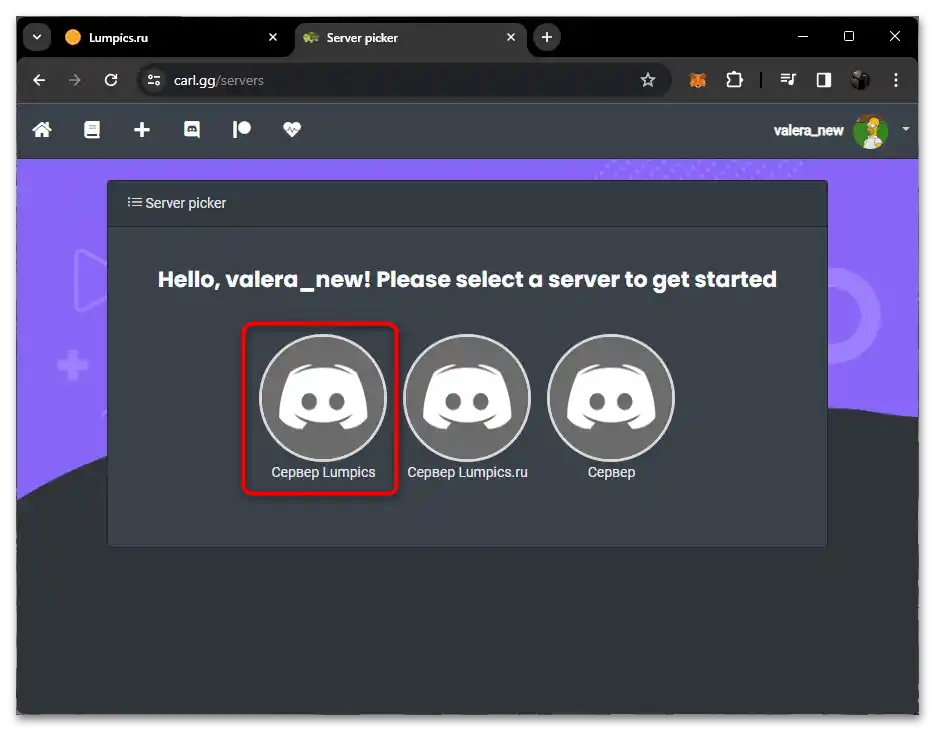
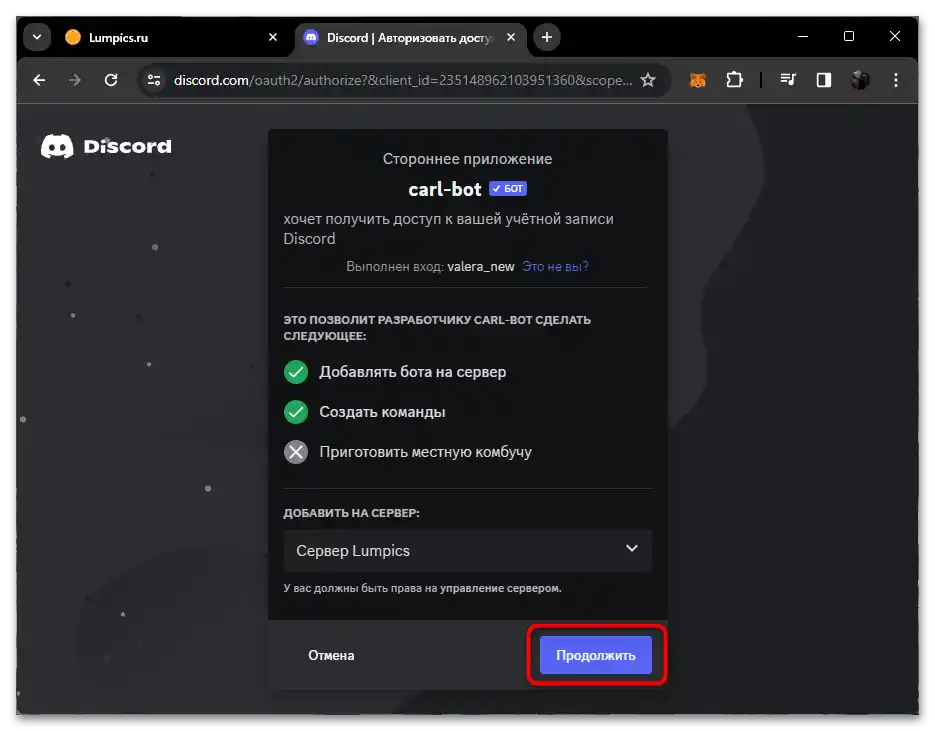
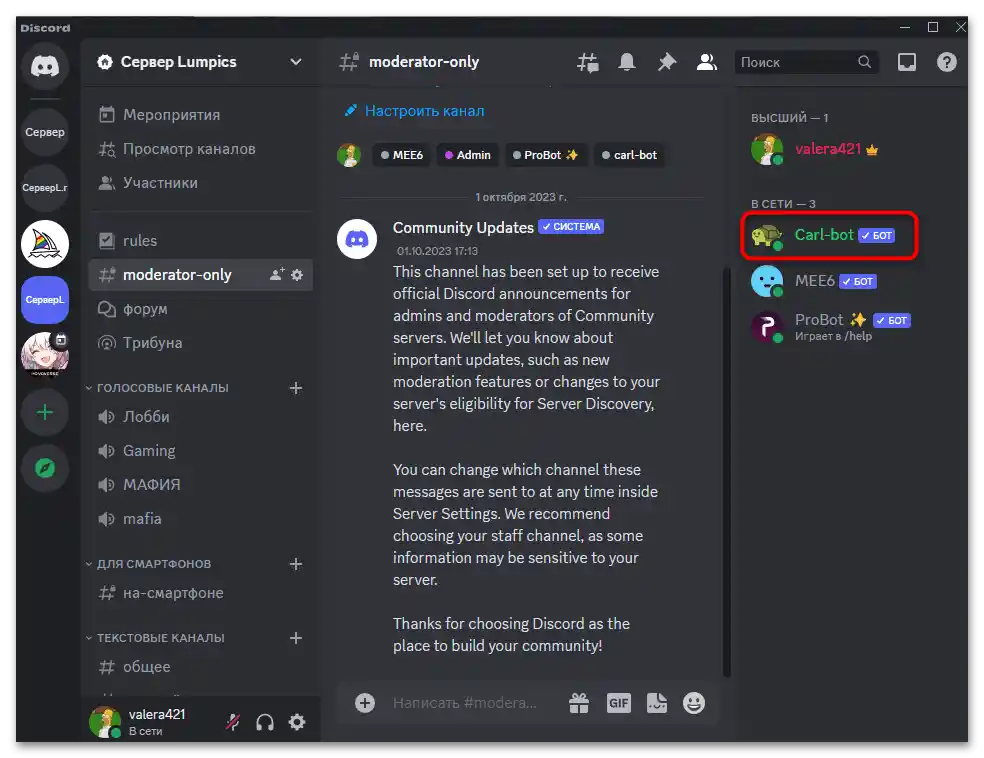
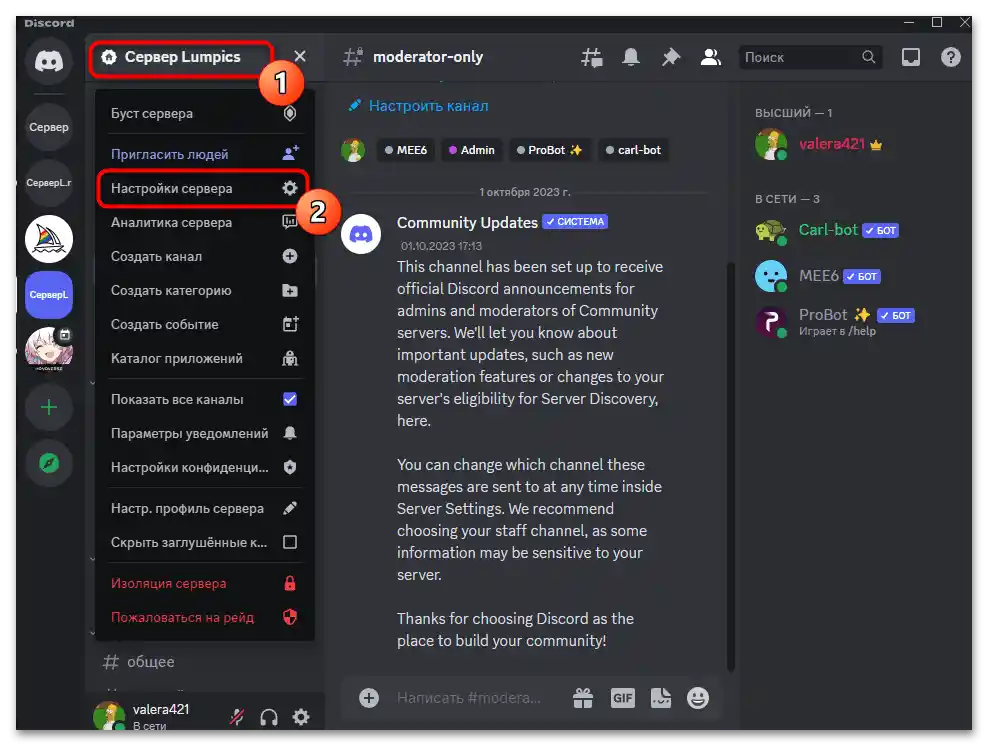
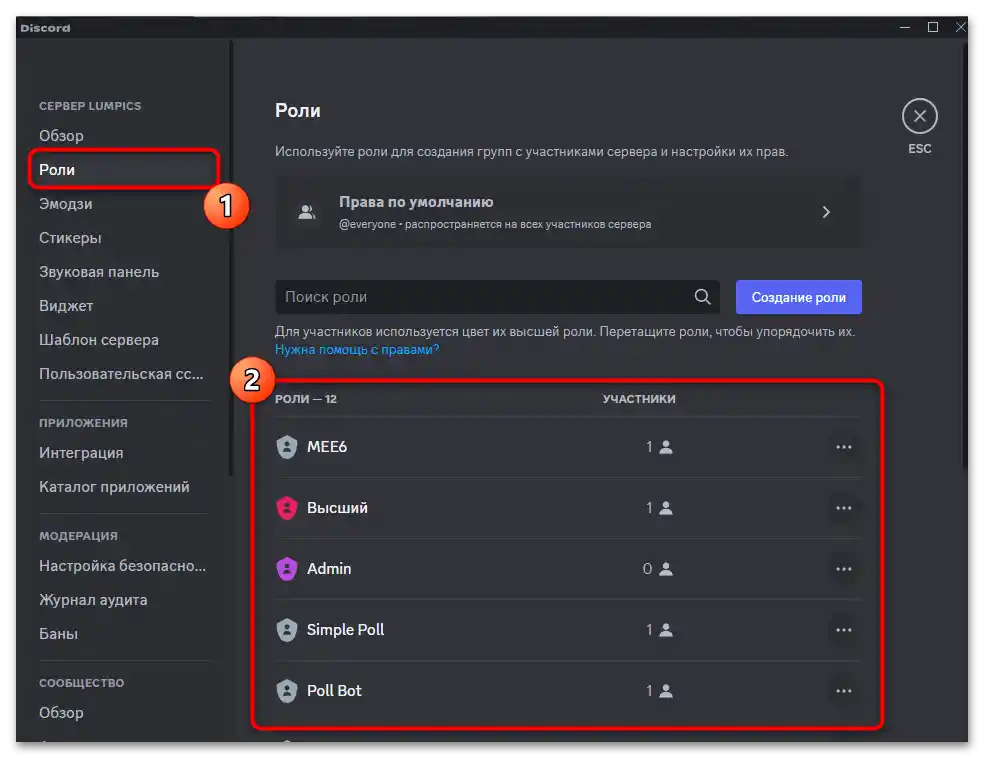
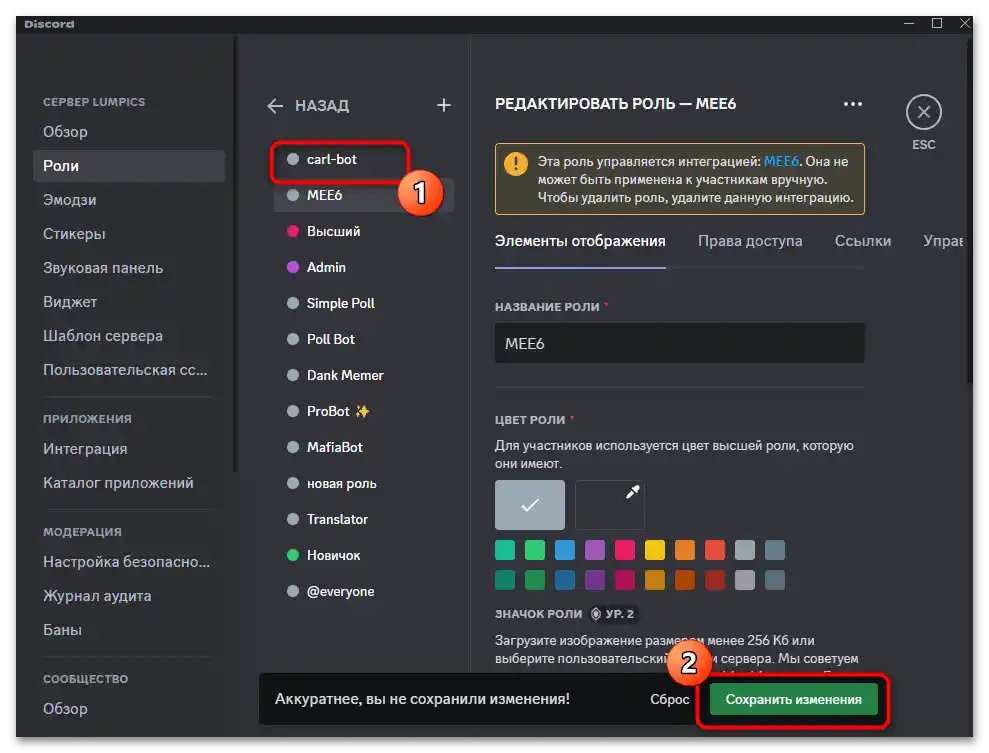
Krok 2: Ustawienie wiadomości z emotikonami
Teraz należy zrobić tak, aby przez bota Carla została utworzona wiadomość z możliwością ustawiania reakcji, a dla każdej z nich przypisana została odpowiednia rola, którą użytkownicy otrzymują w interakcji z emotikonami. Wszystko to odbywa się przez wygodny formularz z ustawieniami na oficjalnej stronie bota.
- Rozwiń menu swojego serwera i w sekcji z narzędziami wybierz "Reaction roles".
- Domyślnie nie zostanie utworzona żadna wiadomość, dlatego musisz utworzyć pierwszą, klikając "Create new reaction role".
- Najpierw wybierz czat tekstowy, na który ta wiadomość z reakcjami zostanie wysłana, a następnie w głównym bloku "Content" wprowadź wiadomość, aby użytkownicy wiedzieli, jakie reakcje mogą wybrać, aby otrzymać rolę.
- Najważniejsze jest dodanie nowych emotikonów z rolami, do czego na dole znajduje się zielony przycisk "Add emoji".
- Po naciśnięciu pojawi się lista dostępnych emotikonów, z której wybierz odpowiednią dla roli. Będzie bardzo dobrze, jeśli każdemu z emotikonów dasz opis w samej wiadomości, aby użytkownicy wiedzieli, która rola za którą odpowiada.
- Przypisz emotikonę do roli z listy i przejdź dalej.
- Możesz stworzyć prawie nieograniczoną liczbę podobnych reakcji, każdej z nich przypisując istniejącą rolę na serwerze. Jeśli jej nie ma, musisz wrócić do klienta i stworzyć rolę z odpowiednimi uprawnieniami.
- Poniżej widzisz listy dozwolone i zabronione, aby filtrować możliwość wyboru nowych ról dla tych użytkowników, którzy już je otrzymali lub długo znajdują się na serwerze. Można ustawić, aby użytkownik z tej listy reakcji mógł wybrać tylko jedną rolę.
- Naciśnij przycisk "Create", potwierdzając wysłanie wiadomości.Zostanie ono automatycznie utworzone i opublikowane na kanale.
- Teraz w tej sekcji ustawień widzisz tabelę z wiadomościami do przydzielania ról. Można utworzyć kilka z nich dla różnych celów i kanałów tekstowych.
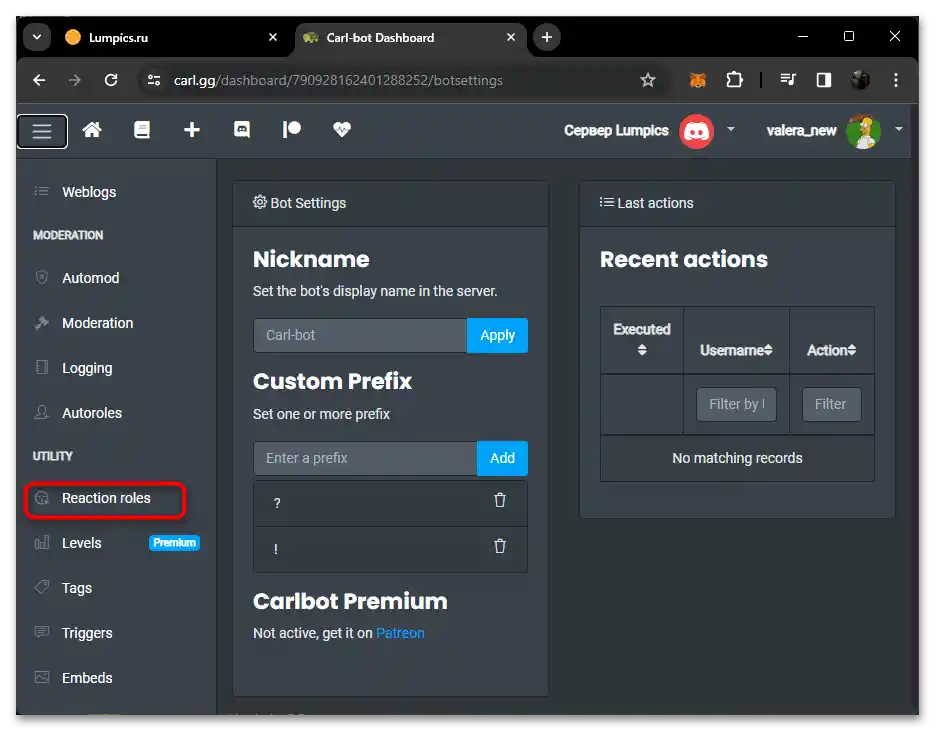
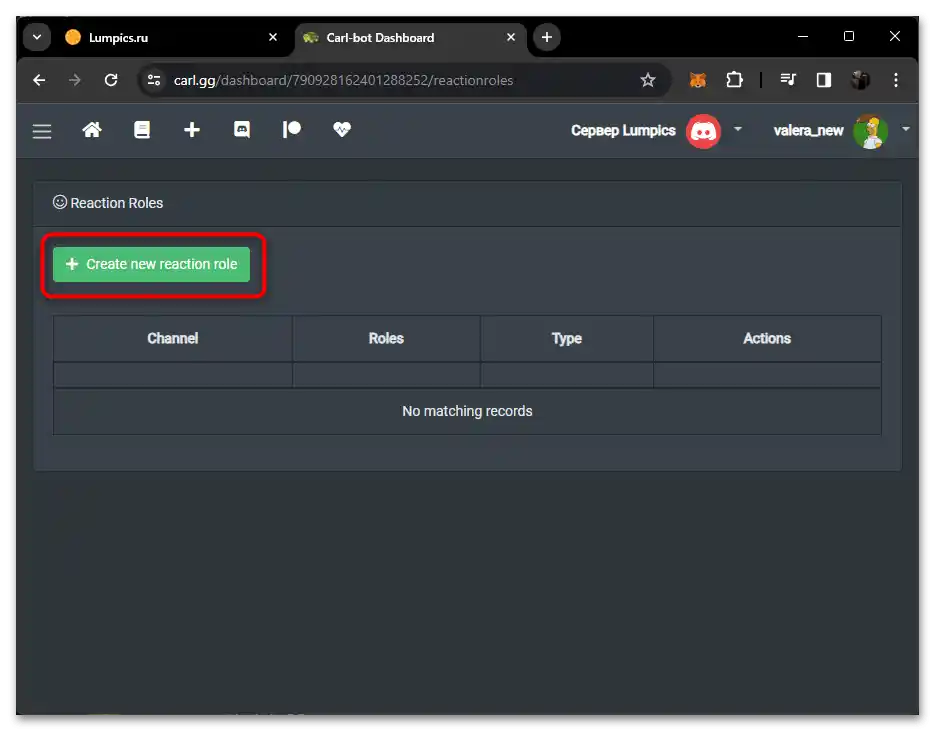
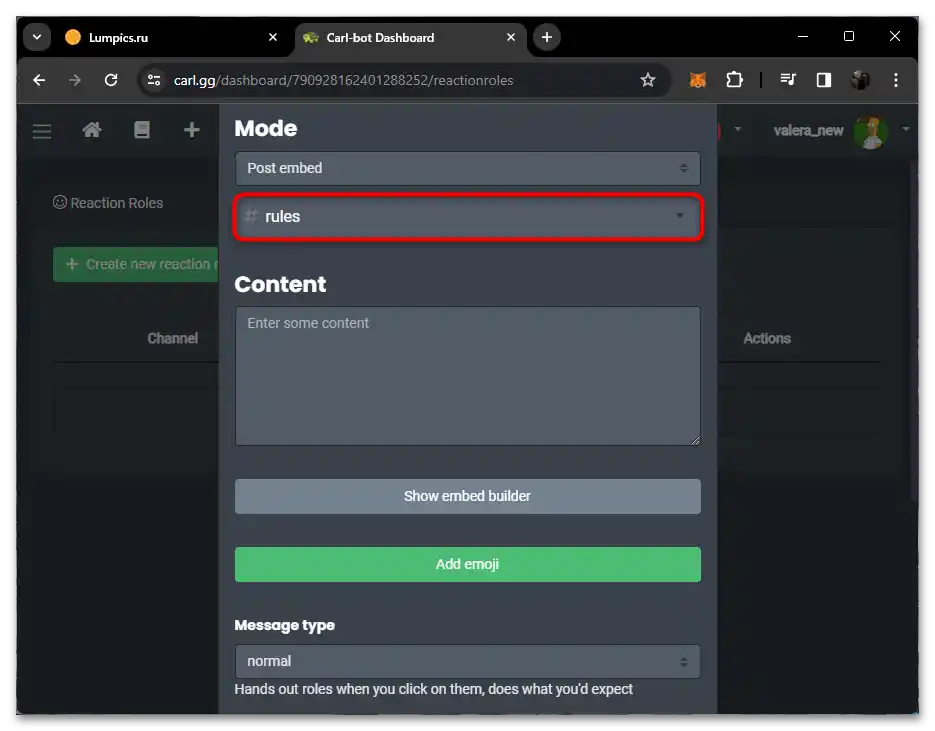
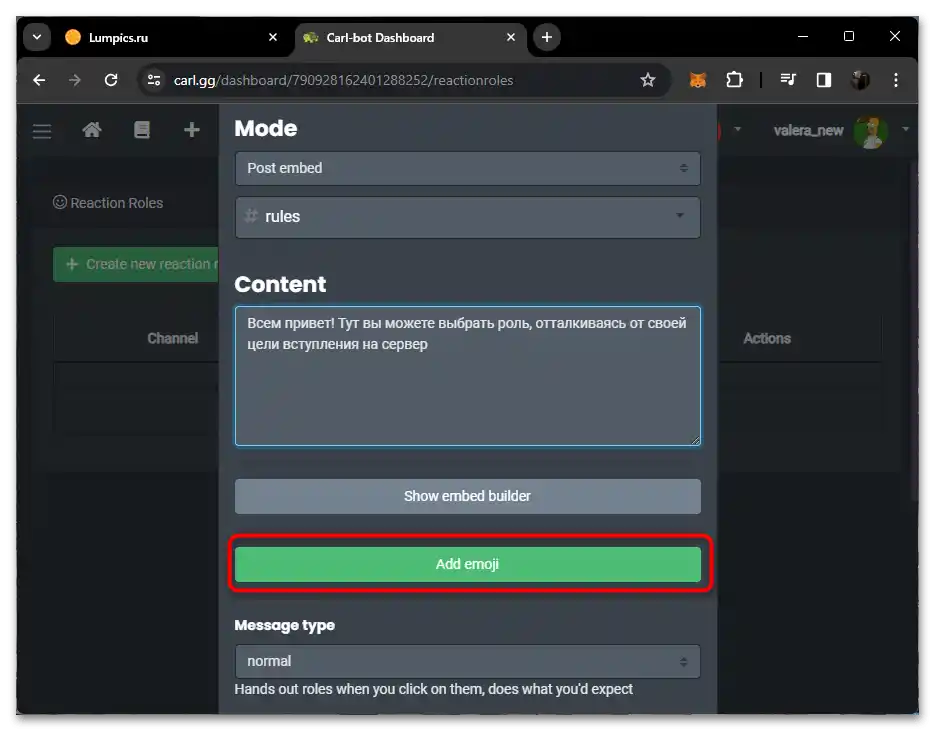
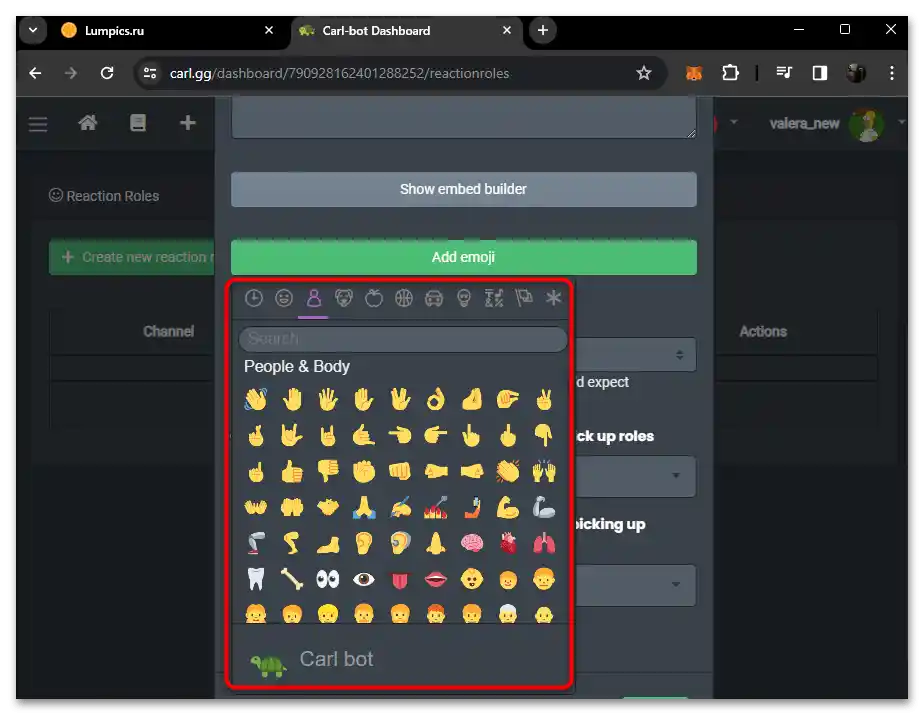
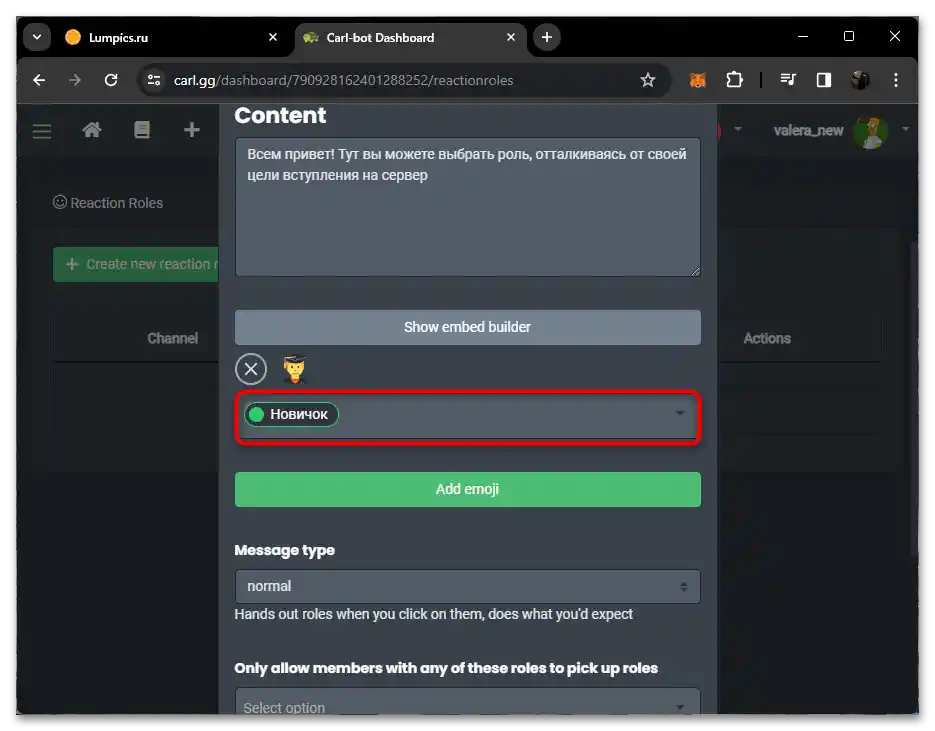
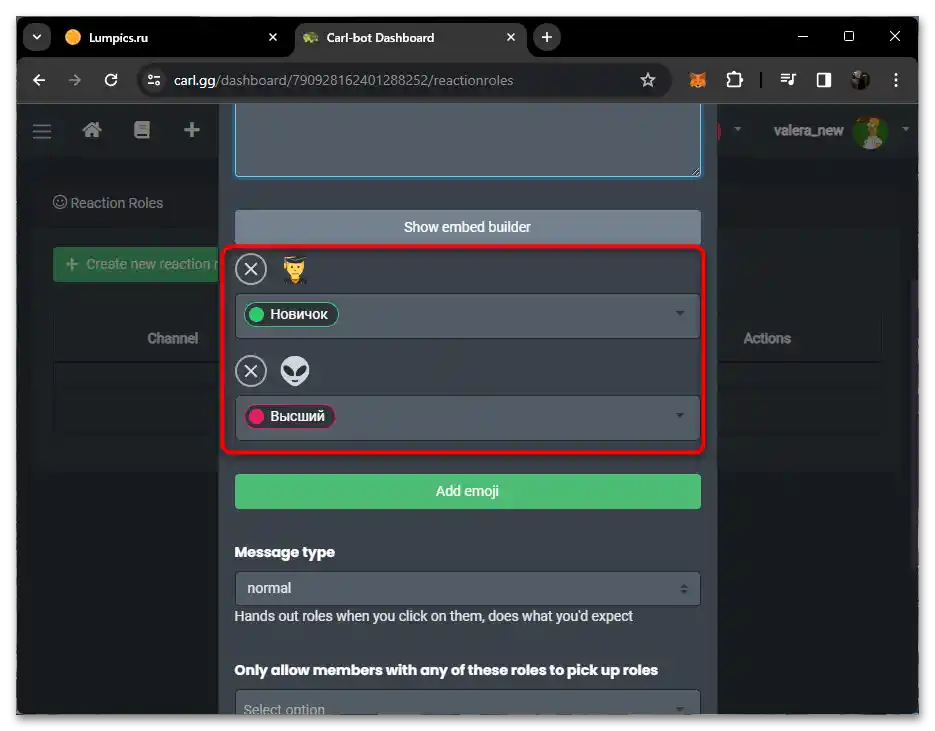
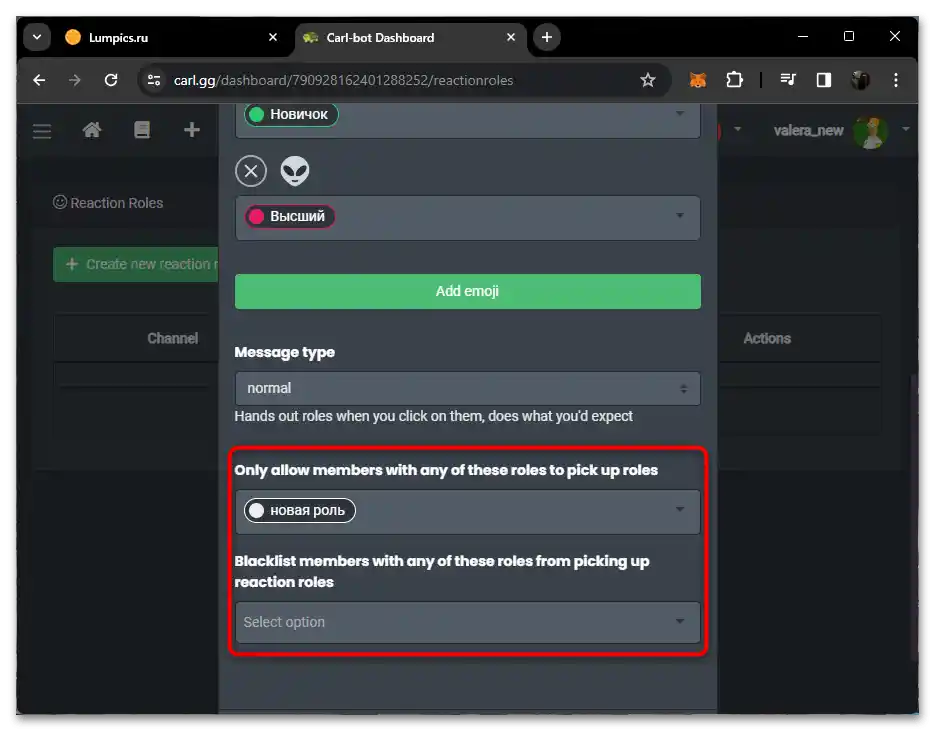
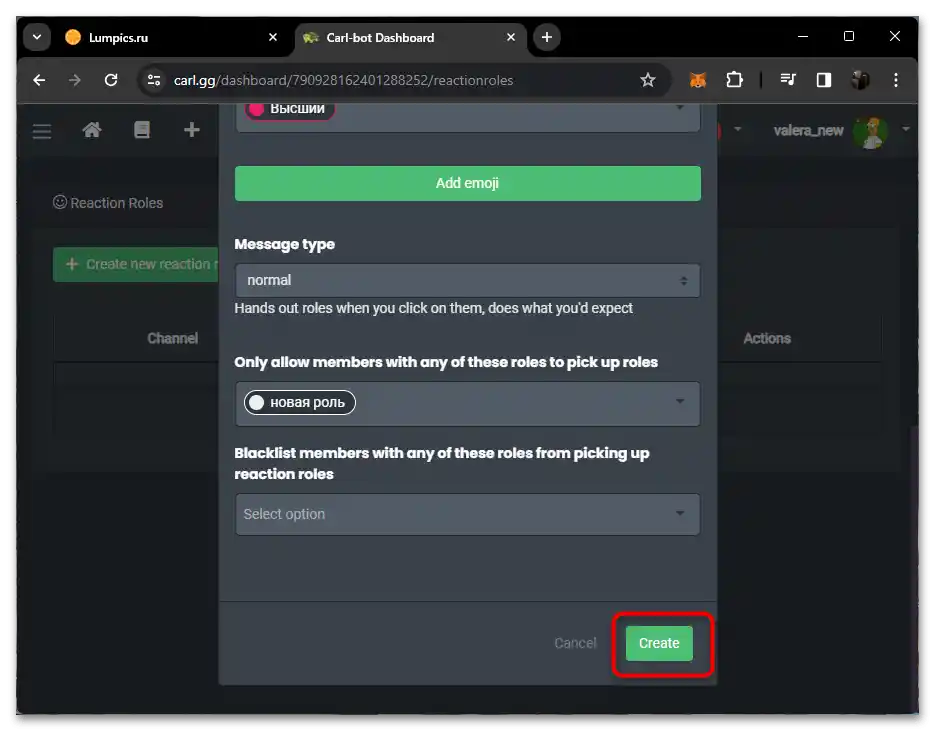
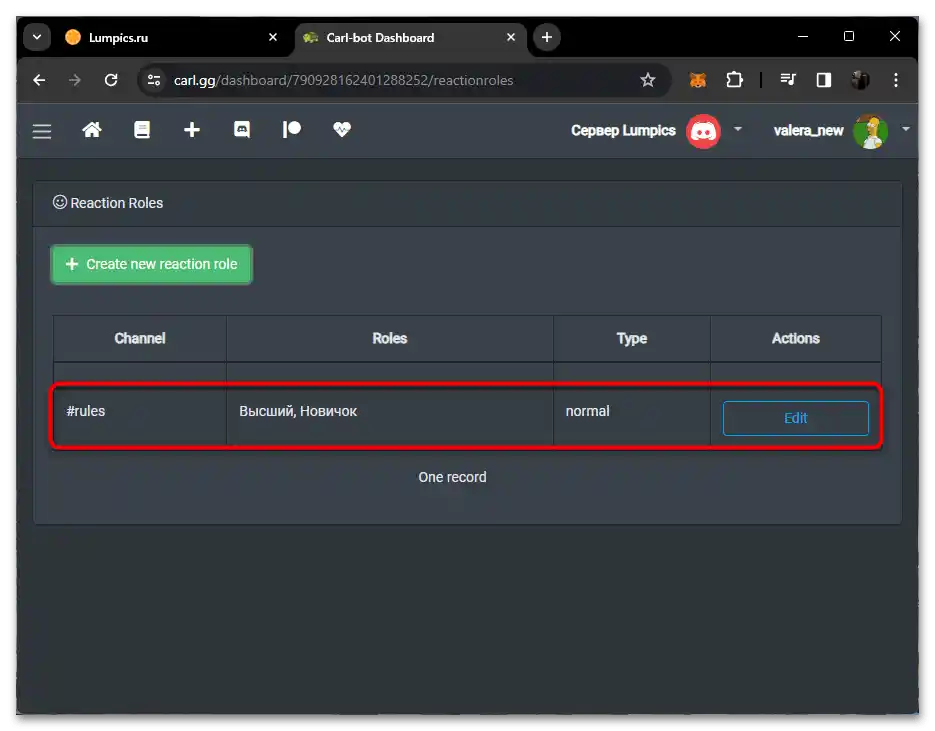
Przy jednoczesnym używaniu kilku wiadomości z rolami na różnych kanałach szczególną uwagę zwróć na ustawienia z ograniczeniami, aby posiadacze innych ról nie mogli otrzymać dodatkowych. Pomoże to uniknąć sytuacji, w której jakiś uczestnik ma więcej uprawnień, niż mu przysługuje.
Krok 3: Sprawdzenie przydzielania roli na podstawie reakcji
Na koniec pozostaje tylko samodzielnie upewnić się, że przy wyborze reakcji na tę wiadomość bot Carl przydziela uczestnikowi nową rolę. Można to zrobić nawet samodzielnie, jeśli nie ustawiłeś żadnych ograniczeń dla swoich ról.
- Otwórz ten kanał tekstowy i znajdź automatyczną wiadomość. Liczniki reakcji już będą widoczne, ponieważ konieczne jest wyświetlenie emotikonów pod tekstem. Jednak liczba 1 oznacza tylko, że to Carl dodał emotikon, a nie że jakiś inny użytkownik już otrzymał rolę.
- Samodzielnie dodaj reakcję, aby sprawdzić przydzielanie roli. Po prostu kliknij odpowiedni emotikon.
- Teraz możesz rozwinąć menu profilu przez dowolny wygodny spis uczestników i sprawdzić, czy rola rzeczywiście została przydzielona automatycznie. To samo należy zrobić dla wszystkich innych uczestników serwera, którzy chcą mieć skonfigurowane role.
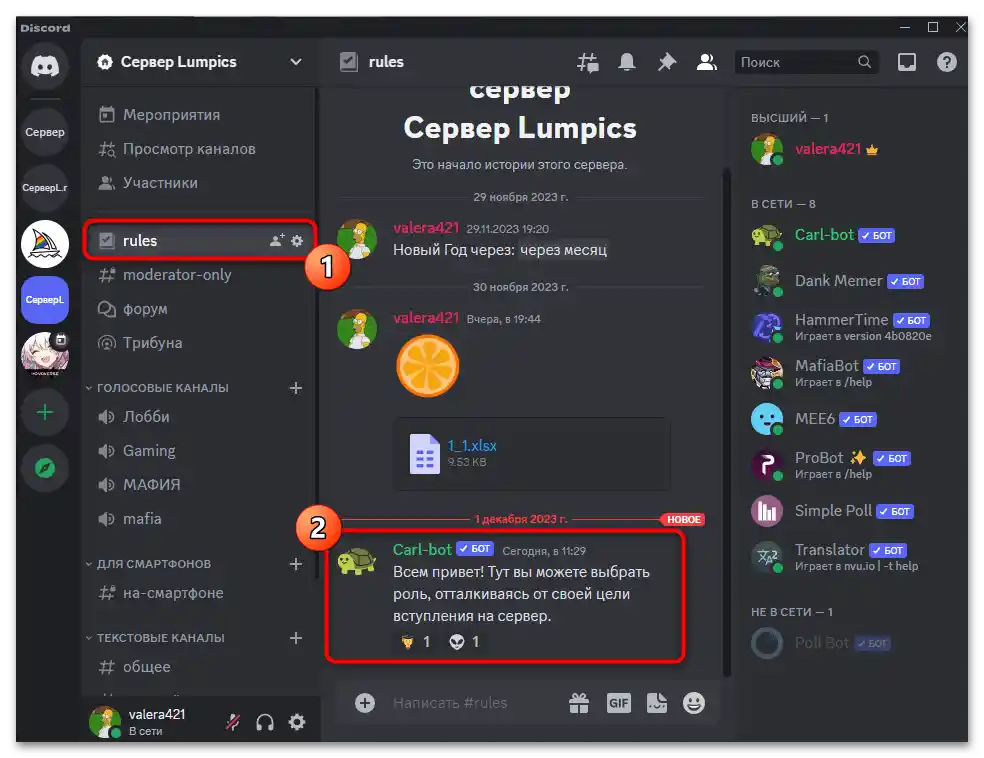
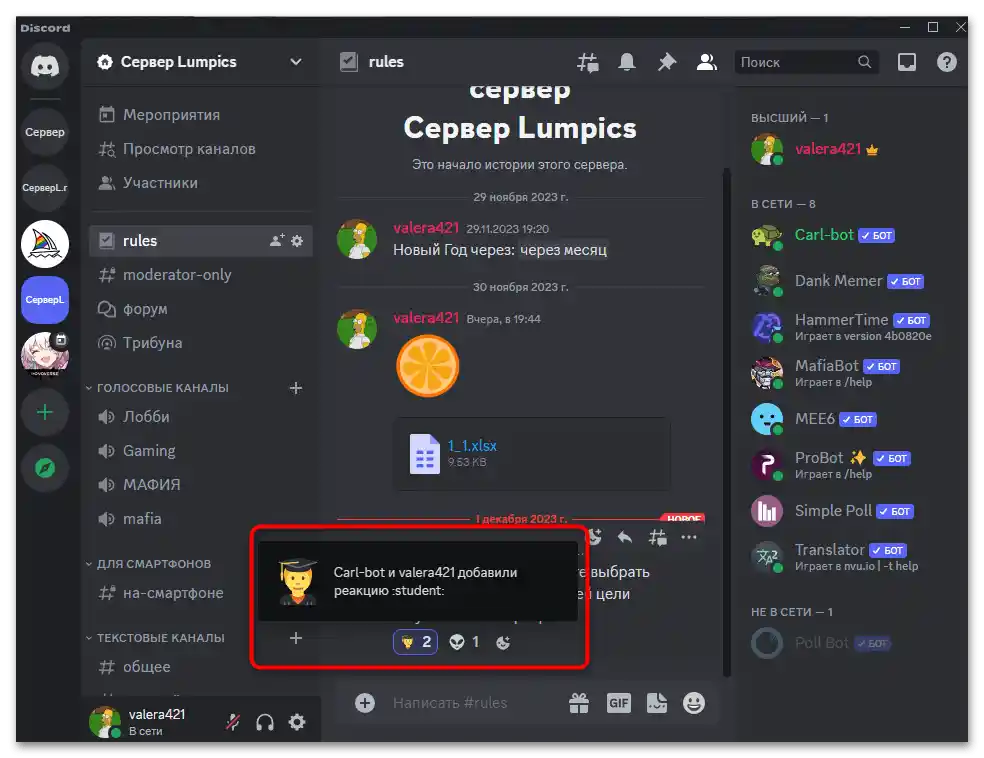
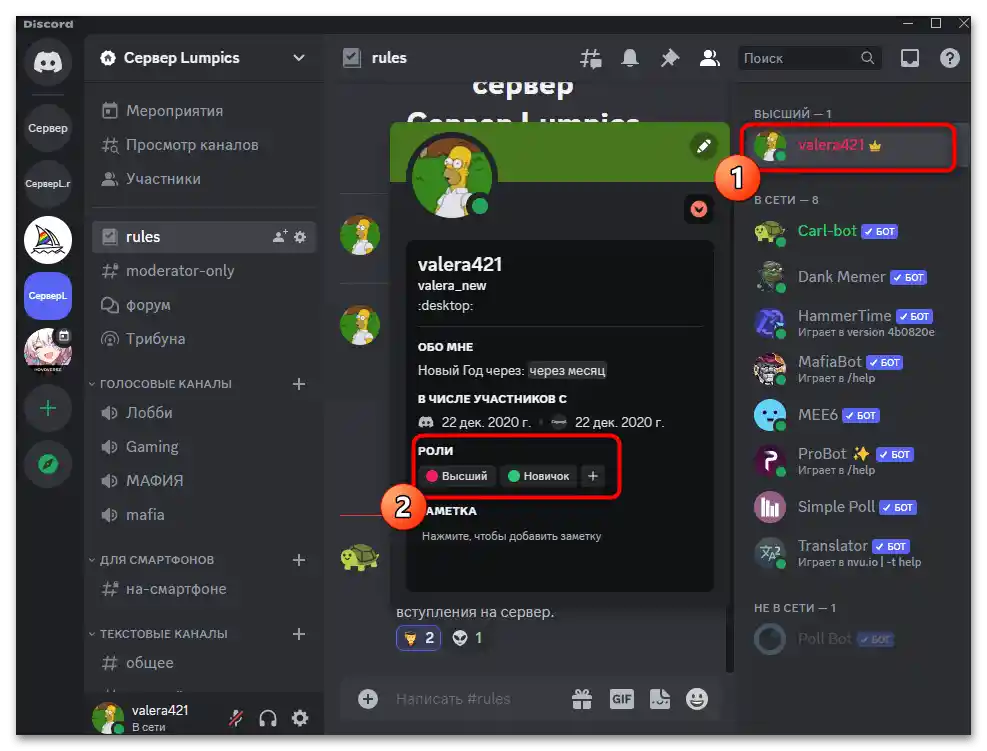
Niestety, taka wiadomość zawsze będzie wysyłana w imieniu bota i to zobaczą inni uczestnicy serwera. Na razie nie ma możliwości, aby automatyczne przydzielanie ról było realizowane przez webhook lub wiadomość wysłaną przez twórcę serwera. Dlatego nadawcą zawsze będzie Carl, MEE6 lub jakiekolwiek inne używane aplikacje.
Sposób 3: Przydzielanie ról przez system poziomów
Za pomocą tego samego MEE6 lub innych botów można dodać system poziomów na serwerze Discord. Poziomy są podnoszone za każdą wysłaną wiadomość lub czas spędzony na kanale głosowym. Każdemu z nich można przypisać swoje cechy, w tym przydzielanie ról dla tych użytkowników, którzy osiągnęli określony poziom.Wszystkie informacje dotyczące botów oraz szczegóły z ustawieniami znajdziesz w innym artykule na naszej stronie, przechodząc pod następujący link. Będziesz mógł wybrać jednego z trzech zaproponowanych botów i zdecydować, który z nich najbardziej Ci odpowiada.
Szczegóły: Użycie botów do dodawania systemu poziomów na serwerze w Discord
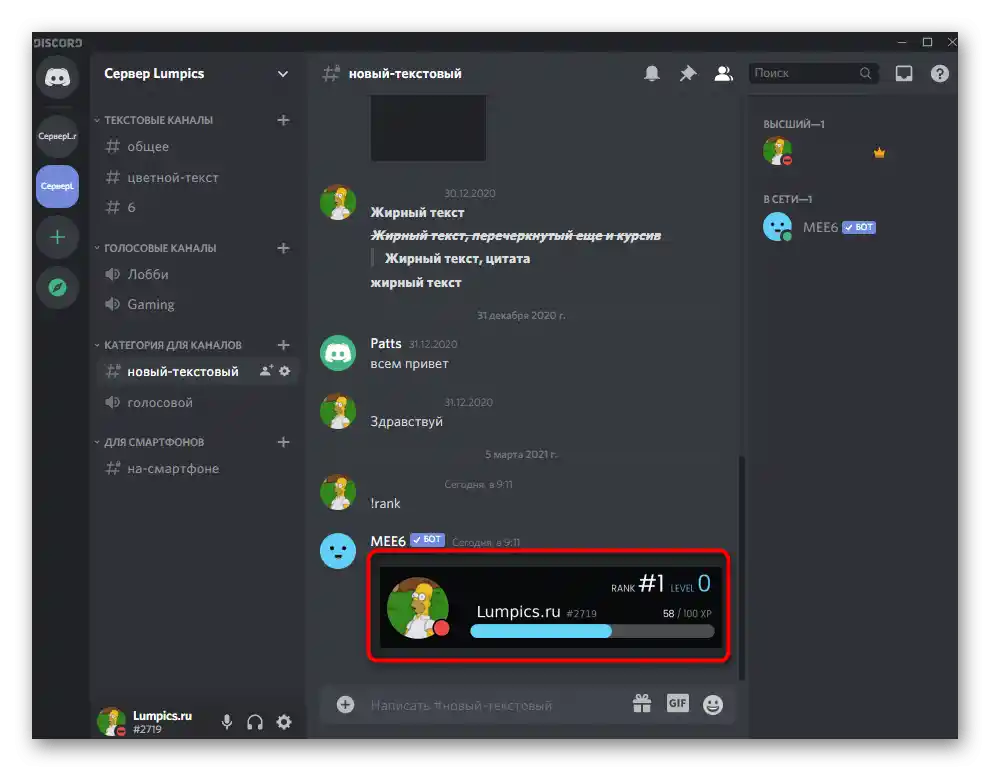
Odpowiednio, przydzielanie ról według poziomów odbywa się automatycznie przez bota. Pamiętaj, że role muszą być wcześniej utworzone i skonfigurowane, a rola samego bota powinna znajdować się nad pozostałymi, aby nie było żadnych ograniczeń. O wszystkim tym z demonstracją potrzebnych działań już było wspomniane powyżej.
Jeśli dzięki powyższym instrukcjom zrozumiałeś metody automatycznego przydzielania ról w Discord, a także pojąłeś zasady konfiguracji botów, ale nie znalazłeś odpowiedniego narzędzia, możesz zapoznać się z innymi aplikacjami do administracji w poniższym materiale. Każdy z botów jest szczegółowo opisany, a także przedstawiona jest lista jego możliwości. Możesz wybrać darmowego z obsługą przydzielania ról i dostosować go do swoich potrzeb.
Czytaj także: Przydatne boty do Discord